Eğitim ve kurslar site şablonu, eğitim kursu için iç giriş sayfası olarak hizmet veren bir ekip sitesidir. Ders kaynaklarını, haberlerini ve etkinliklerini paylaşarak, kurs katılımcılarını ve öğrencileri belirli öğrenme fırsatları için hazırlayın.
Bu makalede, SharePoint Eğitim ve kurslar sitesi şablonunda yer alan öğeler hakkında bilgi edinebilirsiniz ve siteyi kendi şablonuna göre nasıl özelleştirebileceğinizi öğrenebilirsiniz.
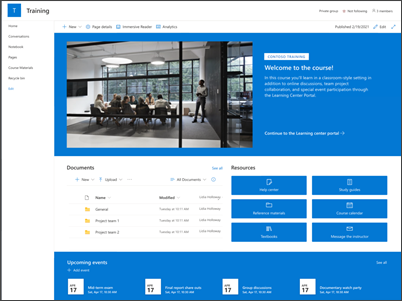
Site özellikleri
-
Önceden doldurulmuş resimler, web bölümleri ve içerikle gelen özelleştirilebilir site, özelleştirmeleri kuruluşun ihtiyaçlarına uygun olarak yaparken site düzenleyicilerine ilham verir.
-
Eğitim ve kurslar sitesi şablonunu, Eğitim merkezi ve Eğitim ve geliştirme ekip sitesi şablonlarıyla eşleştirmeyi göz önünde bulundurabilirsiniz.
Notlar:
-
Bazı işlevler, Hedefli sürüm programına kabul olan kuruluşlara aşamalı olarak tanıtıldı. Başka bir ifadeyle, bu özelliği henüz görmüyor veya özelliğin yardım makalesinde açıklanandan farklı bir görünüme sahip olduğu anlamına gelir.
-
Var olan bir siteye şablon uygulayabilirsiniz, içeriğiniz yeni şablonla otomatik olarak birleştir olmaz. Bunun yerine, var olan içerik Site içeriğinde yinelenen bir sayfa olarak depolanır.
İlk olarak, şablonu yeni veya var olan bir siteye ekleme yönergelerini izleyin.
Not: Bu şablonu sitenize eklemek için site sahibi izinlerine sahip olmak gerekir.
Önceden doldurulmuş site içeriklerini, web bölümlerini ve sayfaları keşfedin ve neleri özelleştirebileceğinize karar verin ve kuruluş markasına, sesine ve genel iş hedefine uygun olarak neye ihtiyacınız olduğuna karar verin.
Önceden doldurulmuş site sayfaları:
-
Giriş sayfası - İzleyicilerin kurs haberlerini, etkinliklerini ve kaynaklarını takip etmek için giriş yeri.
-
Konuşmalar - Outlook'ta paylaşılan bir ekip diğer adı ve ekip takvimine bağlanır. Microsoft Teams'de gerçek zamanlı sohbet eklemek için bu siteyi bir Microsoft 365 grubuna bağlanabilirsiniz.
-
Not Defteri - Paylaşılan bir OneNote'a bağlanır.
-
Sayfalar - Kurs sitesi içindeki sayfalara kolayca erişmenizi sağlar.
-
Kurs malzemeleri - Ders kaynaklarını düzenleyen ve güvenli bir şekilde depolar belge kitaplığı.
-
Geri dönüşüm kutusu - Son atılan ekip içeriğine erişim sağlar.
Eğitim ve kurslar sitesi şablonunu eklediktan sonra, şimdi bunu özelleştirmenin ve kendi şablonun yapma zamanı geldi.
Not: SharePoint sitesini düzenlemek için site sahibi veya site üyesi olmak gerekir.
|
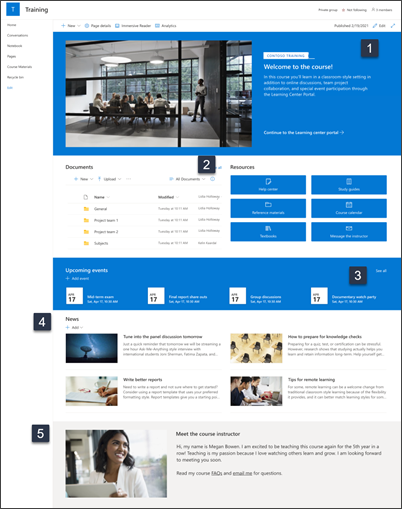 |
Sitenizin görünümünü,gezintisini,web bölümlerini veiçeriğini görüntüleyicilerin ve kuruluş gereksinimlerine uyacak şekilde özelleştirin. Özelleştirmeler yaparken, sayfanın sağ üst kısmında Düzenle'yi seçerek sitenin düzenleme modunda olduğundan emin olun. Siz çalışırken, düzenlemeleri izleyicilere görünüryapmak için taslak olarak kaydet veya değişiklikleri yeniden yayımla.
1. Kursun hedeflerini görüntülemek için Hero web bölümünü düzenleyin
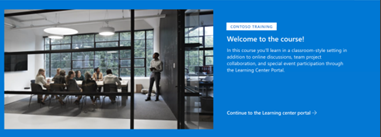
-
Hero web bölümünü seçerek ve Düzenle'yi seçerek başlayabilirsiniz.
-
Ardından, kuruluşun ihtiyaçlarına en uygun katman ve kutucuk seçeneklerini belirleyin.
Hero web bölümünü kullanma hakkında daha fazla bilgi edin.
2. Kaynaklara erişim sağlamak için Hızlı Bağlantılar web bölümlerini kullanın
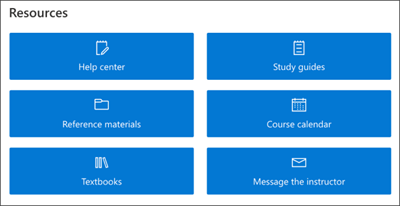
-
Hızlı Bağlantılar web bölümüne gidin, bağlantıyı seçin ve ardından Düzenle'yi seçin.
-
Gerekirse bağlantıyı, başlığı, simgeyi ve açıklamayı düzenleyin.
-
Bağlantı eklemek için + Bağlantı ekle'yi seçin.
Farklı düzenlere bakın ve Hızlı Bağlantılar web bölümünü düzenleme hakkında daha fazla bilgi edinebilirsiniz.
3. Kişiler arasında bağlantı kurarak etkinlikler web bölümünü düzenleyin veya ekleyin

-
Olay Kaynağını ve Düzenini belirlemek için web bölümünüdüzenleyin.
-
Etkinlikler web bölümünde etkinlik eklemek veya düzenlemek için, Etkinlikler web bölümüne gidin ve + Etkinlik ekle'yi seçin.
Etkinlikler web bölümünü kullanma ve düzenleme hakkında daha fazla bilgi edin.
4. Eğitim fırsatlarını ve duyurularını paylaşmak için Haberler web bölümünü kullanın
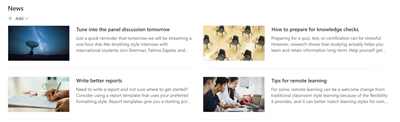
Sitenize haber gönderileri eklemek için şunları yapın:
-
Gönderinizi oluşturmaya başlamak için Haberler bölümünde + Ekle'yi seçin. Doldurmaya başlamanız için boş bir haber gönderisi sayfası hazır olur.
-
Haber gönderisi sayfasını hazırlayın ve başkalarla paylaşmaya hazır olduğunda Postala'ya tıklayın.
Haberler web bölümünü kullanma hakkında daha fazla bilgi edin.
5. Eğitmen profillerini vurgulamak için Resim ve Metin web bölümlerini düzenleyin
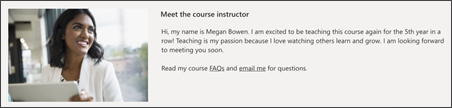
-
Resimde Düzenle'yi seçin.
-
Değiştir'i seçin ve bir resim yükleyin.
-
Metin iki durumlu düğmeyi Açıp Kapatarak resmin üzerinde metni kaldırmayı veya metin kutusunu seçerek metni düzenlemeyi seçin.
Resim web bölümünü kullanarak resimleri düzenleme, kırpma ve yeniden boyutlandırma hakkında daha fazla bilgi edinebilirsiniz.
Görünümü ve site gezintiyi özelleştirme
Sitenizi başkalarla paylaşmadan önce, kullanıcıların siteyi bulamalarını, bağlantılarda ve sayfalarda kolayca gezinebilir ve site içeriğini hızla erişemelerini sağlayarak son dokunuşları sitenize esnetebilirsiniz.
-
Klasör adlarını güncelleştirerek ve kaynakları karşıya yükleyerek belgekitaplıklarını düzenleyin.
-
Tema, logo, üst bilgi düzenleri ve sitenizin görünümü özelleştirerek sitenizin görünümlerini değiştirebilirsiniz.
-
Var olan içeriği yerleştirmek için bu siteye veya site gezinti bölmesine sayfa ekleyin veya kaldırın.
-
Bu siteyi kuruluş içindeki bir merkez sitesiyle ilişkilendirmeyi seçin veya gerekirse bu siteyi var olan bir merkez sitesi gezintisi için ekleyin.
Sitenizi özelleştirdikten, gözden geçirdikten ve son taslağı yayımladıktan sonra, sitenizi başkalarla paylaşın.
-
Ayarlar'ı ve ardından Site İzinlerini seçin.
-
Ardından Kişileri davet et'i seçin ve sonra Ekip sitesi içeriğine, ekip Outlook takvimi gibi paylaşılan kaynaklara ve sitenin düzenleme haklarına tam erişim vermek için Ekle'yi seçin.
-
Ardından Kişileri davet et'i seçin, sonra yalnızca siteyi paylaş'ı seçin ve ardından Siteyi paylaşmak için kaydet'i seçin, ancak paylaşılan kaynaklar veya site düzenleme hakları paylaşılamaz.
Ekip sitesi ayarlarını, site bilgilerini ve izinlerini yönetme hakkında daha fazla bilgi edinebilirsiniz.
Sitenizi oluşturduk ve başlattıktan sonra, bir sonraki önemli aşama site içeriğini korumaktır. İçeriği ve web bölümlerini güncel tutmak için bir planınız olduğundan emin olun.
Site bakımı için en iyi yöntemler:
-
Site bakımını planlama - İçeriğin hala doğru ve ilgili olduğundan emin olmak için, gereken sıklıkta site içeriğini gözden geçirmek için bir zamanlama seçin.
-
Düzenli olarak haber gönderisi - Kuruluş genelinde en son duyuruları, bilgileri ve durumu dağıtın. Ekip sitesine veya iletişim sitesine Haber gönderisi eklemeyi ve duyuru yapacak olan diğer kişilerde SharePoint haberlerini nasıl kullanabileceğini göstermeyi öğrenin.
-
Bağlantıları ve web bölümlerini kontrol edin- Sitenizin tüm değerinden emin olmak için bağlantıları ve web bölümlerini güncelleyin.
-
Etkileşimi geliştirmek için analizi kullanın - Popüler içerik, site ziyaretleri ve daha fazlası hakkında bilgi almak için yerleşik kullanım verileri raporunu kullanarak site kullanımını görüntüleme.
-
Site ayarlarınızı düzenli aralıklarla gözden geçirme - SharePoint'te bir site oluşturduktan sonra, sitenin ayarlarında, site bilgisinde ve izinlerde değişiklik yapabilirsiniz.
Diğer özelleştirme kaynakları
SharePoint siteleriniplanlama, bina vebakım hakkında daha fazla bilgi edinebilirsiniz.










